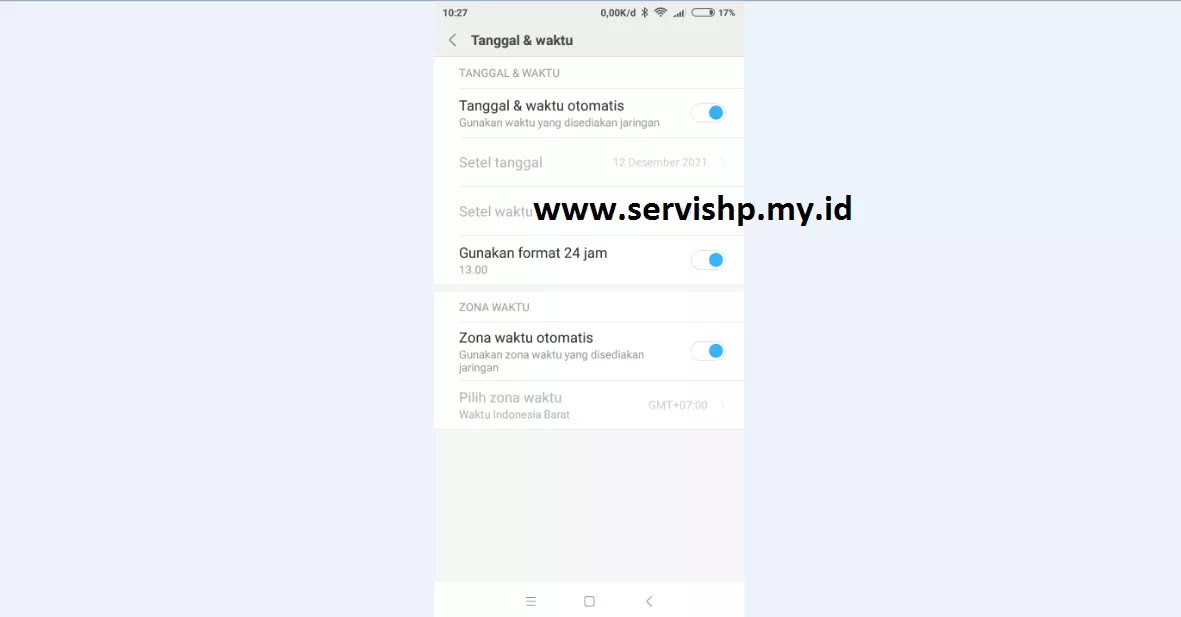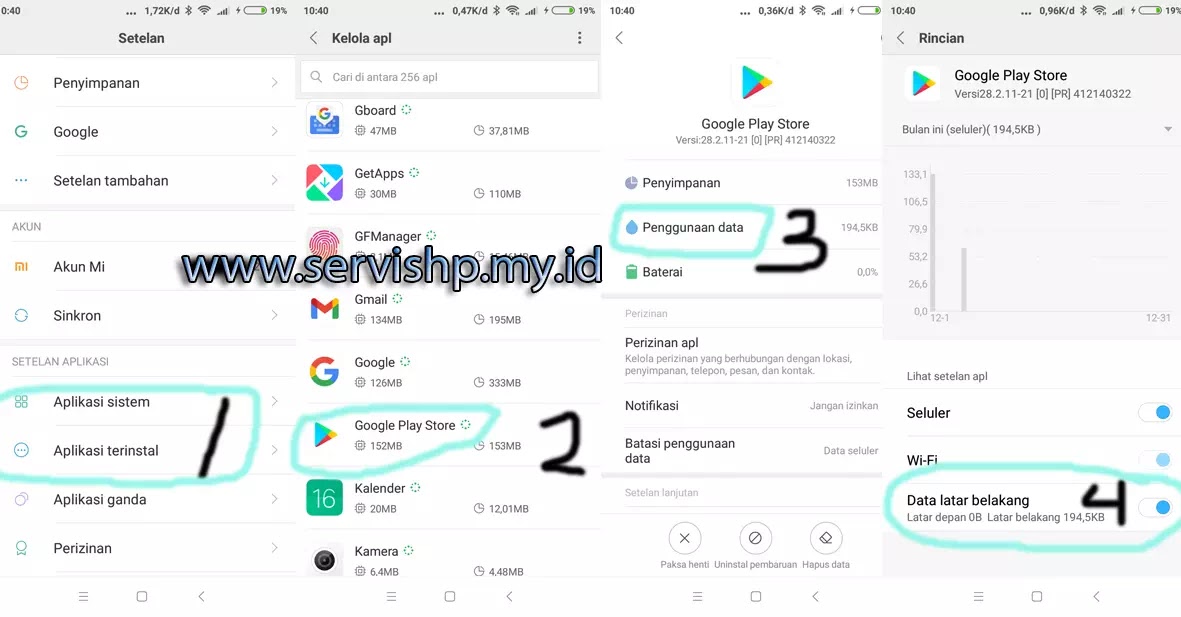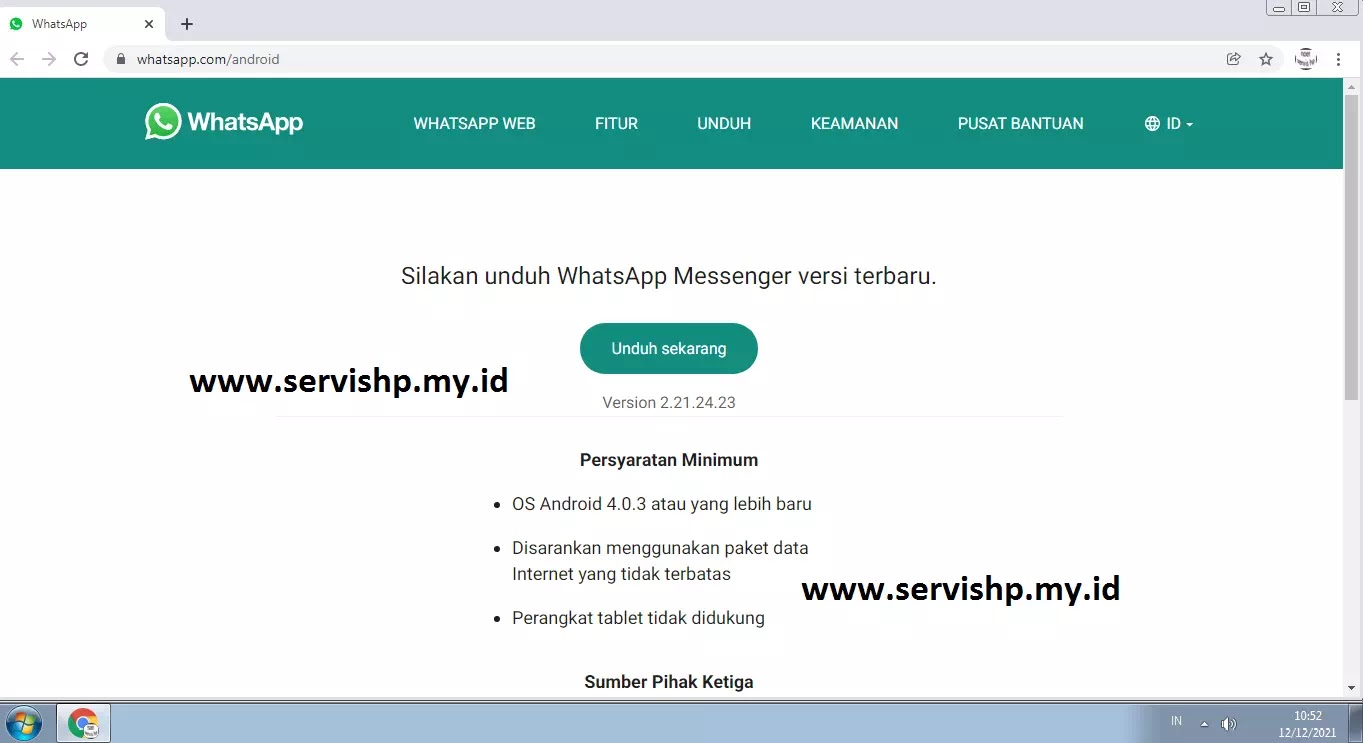Perlukah Pembaruan Perangkat Lunak Android?
 |
| Pembaruan Perangkat Lunak |
Sudah cukup lama sejak kepopuleran gadget berbasis Android mulai naik daun. Banyak orang yang sudah menggunakannya, dan kebanyakan di antaranya bahkan merupakan pengguna lama.
Sayangnya, ternyata masih banyak juga yang belum paham tentang fungsi dan fitur Android secara keseluruhan.
Contohnya seperti pembaruan perangkat lunak.
Pernahkah Teman-teman menemui halaman ini? Jika memang tersedia pembaruan, halaman ini biasanya bisa ditemukan di Setelan Android, dan terkadang juga muncul di notifikasi atas Android.
Di sini, saya ingin menjelaskan tentang pembaruan perangkat lunak tersebut. Siapa tahu bermanfaat.
Apa Itu Pembaruan Perangkat Lunak?
Pembaruan perangkat lunak adalah sebuah fitur di Android yang berfungsi untuk memperbarui sistem serta aplikasi-aplikasi bawaan yang telah terinstal ke versi baru.
Belum paham maksudnya? Gini, deh. Sekarang kita coba sederhanakan ke bahasa yang umum dipakai:
- Pembaruan = Update.
- Perangkat lunak = Software.
- Dan software di sini maksudnya adalah sistem.
- Jadi, pembaruan perangkat lunak = update sistem.
Untuk Apa Pembaruan Perangkat Lunak?
Pembaruan Android ini memiliki beberapa fungsi tersendiri, yang mana memang masih belum banyak diketahui orang. Dua di antaranya sudah saya sebutkan tadi.
Nah, fungsi lengkapnya adalah sebagai berikut:
- Meningkatkan versi sistem.
- Meningkatkan versi aplikasi.
- Meningkatkan kompatibilitas.
- Meningkatkan keamanan.
- Meningkatkan user interface (UI).
- Memperbaiki error.
Dan masih banyak lagi. Mungkin kalau saya tulis semua fungsinya secara lengkap, artikel ini bisa tembus 1000+ kata.
Manfaat Melakukan Pembaruan Perangkat Lunak Android
Kalau berbicara soal manfaat, maka ada banyak sekali tentunya. Bahkan, saya sendiri pun selalu menyarankan pengguna Android yang mengalami error tertentu pada HP-nya, untuk memperbarui sistem sebagai solusinya.
Berikut alasannya:
1. Kompatibilitas Aplikasi Meningkat
Kompatibilitas yang dimaksud begini.
Misalnya teman-teman menginstal suatu aplikasi dari Playstore. Kemudian ketika aplikasi tersebut dibuka, ternyata malah muncul pesan terhenti, hingga keluar sendiri.
Banyak sekali penyebab dari masalah ini. Namun biasanya, cukup dengan pembaruan sistem sudah bisa mengatasinya.
2. Sistem Menjadi Lebih Aman
Semakin baru suatu sistem, tentu saja keamanan yang ada di dalamnya akan ikut diperbarui, sehingga kualitasnya pun semakin meningkat.
Nah, keamanan yang dimaksud di sini meliputi banyak hal, lho. Contohnya sistem menjadi lebih aman dari virus dan lain-lain. Pastinya semua pengguna Android menginginkan hal ini bukan?
3. Tampilan HP Menjadi Lebih Nyaman Dipakai
Tampilan ini istilah lainnya adalah UI (User Interface).
Mulai dari icon, menu notifikasi, hingga tampilan utama dari sistem Android, setelah diperbarui biasanya akan semakin bagus tampilannya.
Efeknya, selain lebih enak dilihat pastinya, HP juga akan menjadi lebih nyaman dipakai, bahkan tidak jarang juga hingga mampu meningkatkan efektivitas kerja.
4. Terdapat Fitur-Fitur Baru
Terkadang, ketika pembaruan software sistem Android selesai dilakukan, akan muncul fitur-fitur baru yang sebelumnya tidak ada.
Ambil contoh sederhana. Misalnya teman-teman sebelumnya tidak bisa memakai HP dengan cara disambungkan ke TV. Tapi setelah update sistem, hal ini jadi bisa dilakukan.
Atau teman-teman yang tadinya hanya bisa menyalakan HP lewat tombol power, sekarang bisa juga dengan cara mengetuk layar 2 kali.
Dan masih banyak lagi, bahkan terus bertambah seiring pengembangannya.
5. Error–Error yang Ada Akan Hilang
Error–error ini luas sekali tentunya. Masalah kompatibilitas aplikasi yang sempat dibahas sebelumnya hanyalah salah satu di antaranya saja.
Error lainnya bisa saja teman-teman tidak bisa menyalakan data internet, tidak bisa terhubung ke telepon, tidak bisa kirim SMS, tidak bisa mengatur kecerahan tampilan layar, dan lain-lain.
Nah, dengan cara update perangkat lunak, semua masalah tersebut biasanya akan ikut teratasi.
6. Meningkatkan Kinerja Sistem
Bingung kok HP lemot terus padahal sudah coba pakai banyak cara?
Solusinya, coba pertimbangkan untuk melakukan pembaruan perangkat lunak. Sebab, pembaruan ini bisa juga meningkatkan kinerja sistem, dari yang tadinya sudah semakin lambat menjadi optimal kembali.
Perbedaannya bisa mencapai 70% lebih cepat, lho. Dalam beberapa situasi, bahkan HP bisa terasa menjadi seperti baru lagi.
Perlukah Pembaruan Perangkat Lunak Ini Dilakukan?
Kalau menurut saya sendiri, jawabannya tentu saja sangat perlu, mengingat manfaat yang diperoleh sangat berlimpah.
Tapi, kita juga harus menyesuaikannya dengan kebutuhan, karena setiap pengguna punya kebutuhan yang berbeda. Mungkin saja ada kondisi tertentu yang membuat pembaruan sebaiknya tidak dilakukan.
Silakan teman-teman pertimbangkan, kira-kira mana yang lebih baik dan cocok untuk kondisi teman-teman?
Cara Menjalankan Pembaruan Sistem
Jika teman-teman ingin meng-update sistem, teman-teman bisa mengikuti langkah-langkah berikut untuk memulai prosesnya:
- Buka Setelan Android.
- Masuk ke menu Tentang Ponsel.
- Kemudian buka menu Update atau Pembaruan.
- Ketuk tombol Update yang tersedia di sana.
Kemudian, tinggal tunggu saja prosesnya. Biasanya, kalau pembaruan sudah selesai dilakukan, maka HP akan otomatis restart, serta memuat ulang sistem ke versi terbaru.
PS: Semua HP caranya sama. Pembaruan perangkat lunak Samsung, Xiaomi, OPPO, ASUS, Vivo, dan HP lainnya.
Cara Menghilangkan Pembaruan Perangkat Lunak
Kalau teman-teman ingin menunda update, maka teman-teman tidak perlu melakukan apa-apa. Namun seperti yang diketahui, biasanya kadang muncul notifikasi pembaruan software sistem di menu sistem Android.
Jika notifikasi tersebut dirasa mengganggu, teman-teman bisa menghilangkan notifikasi ini dengan cara:
- Ketuk dan tahan notifikasi pembaruan tersebut.
- Kemudian akan muncul beberapa pilihan.
- Ketuk Selan Lainnya > Lalu atur setting Kepentingan.
- Maka notifikasi tersebut akan hilang.
Tips Agar Proses Update Aman Dan Berhasil
Pada dasarnya, proses update yang dilakukan melalui pembaruan ini dijamin aman. Karena asalnya langsung dari developer (pengembang) merk HP langsung.
Kalau terjadi error, biasanya ada di kesalahan user sendiri yang mana tidak memenuhi beberapa faktor berikut ini:
- Pastikan koneksi internet cepat dan stabil.
- Pastikan kuota cukup jika memakai data seluler, karena size dari sistem itu terkadang mencapai beberapa ratus MB.
- Pastikan baterai cukup setidaknya 70%.
- Sebelum melakukan update, restart HP terlebih dahulu.
- Tutup semua aplikasi yang berjalan sebelum update.
- Lakukan backup data untuk jaga-jaga
Bisakah Mengembalikan Sistem ke Versi Lama Setelah Update?
Banyak yang tanya ke saya, bisa nggak sih kalau setelah update sistem, kita kembalikan lagi ke versi lama?
Walau sebagian besar fungsinya memang untuk mempercepat sistem, terkadang di kondisi tertentu update juga bisa muncul bug. Yang membuat sistem malah lemot, bahkan error.
Untuk jawaban pengembalian sistem sendiri tentu bisa. Dengan catatan tidak semua HP. Jadi solusi di sini dari saya ada dua saran:
Melakukan rollback sistem di pengaturan pembaruan. Ini tidak semua HP ada.
Melakukan flashing ulang HP. Ini bisa dilakukan di semua HP, dengan catatan harus teman-teman pelajari dulu.
Flashing ulang tersebut untuk menggantikan sistem dengan cara manual (replace). Tapi banyak hal-hal yang perlu diperhatikan, supaya HP tidak rusak.
Akhir Kata
Begitulah pembahasan tentang pembaruan perangkat lunak Android. Memang tidak sedikit orang yang bingung akan hal ini. Jadi, semoga saja tulisan ini bisa menjelaskannya.
Semoga bermanfaat.